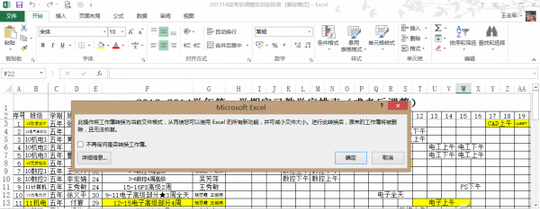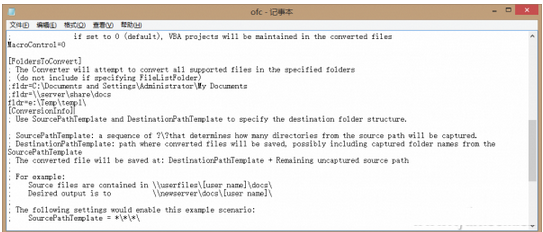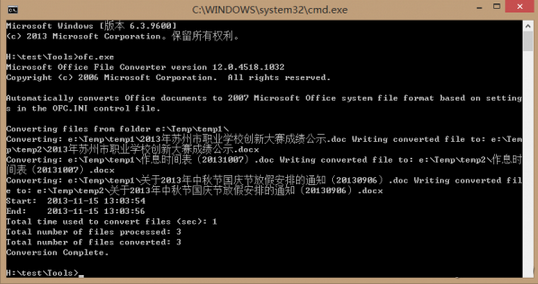微軟在2014年4月份停止對WindowsXP和Office2003軟件的支持,大部分用戶已經升級到Office 2007甚至最新的2013版。舊版本的Office文件采用二進制文件,在新版Office中是以兼容模式打開,有可能出現問題。如何將這些舊版文件轉換成Open XML格式的新版本呢?
【解題思路】
一個最簡單的方法,就是在新版Office中打開舊版Office文檔,然後通過“另存為”對話框保存為新版本格式的文檔。不過當要轉換的文檔很多時,這方法過於繁瑣,這時可借助Office 2013提供的一些工具,可以快速進行轉換。
【解題方法】
利用“轉換”實現一鍵更新
如果只是少量的Office文檔,可以通過“轉換”的方式實現一鍵轉換,這裡以Excel 2013版本為例。
載入舊版本格式的Excel工作簿,此時標題欄的文件名稱後面顯示“兼容模式”字樣。切換到“文件”選項卡,在左側導航窗格選擇“信息”,在右側窗格點擊“轉換”按鈕,此時會彈出對話框(圖1),點擊“確定”很快完成自動轉換。
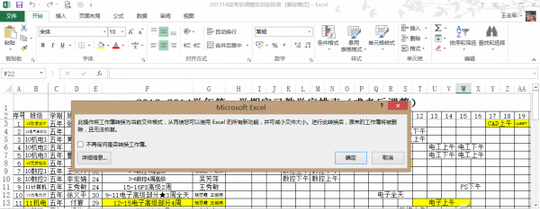
利用OFC實現批量更新
如果需要將多個舊格式的Word文檔轉換為新版本格式,使用上述方法未免麻煩,此時可借助官方提供的OMPM工具實現批量轉換。首先從http://tinyurl.com/8y6sb9v下載OMPM工具包並解壓,注意操作之前還需要在包含待更新文件的計算機上安裝Microsoft Office兼容包(下載地址:http://tinyurl.com/72vkdpc)。
進入OMPM解壓文件夾,在Tools目錄下可以找到Ofc.exe命令行工具。參考內置的Ofc.ini文件進行相關設置,設置項目很多,不過我們只需要關注兩個方面:
1.指定待更新文件所在位置:找到[FoldersToConvert]小節,按照“fldr=\\server\share\docs”的格式添加相應內容,例如“fldr=e:\Temp\temp1\”(圖2)。
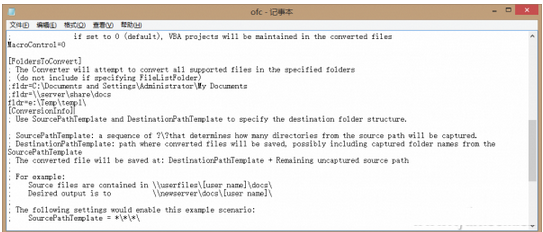
2.指定更新之後的輸出位置:默認設置下,在更新之後,OFC會將更新文件儲存在當前路徑的Converted目錄下,如果需要重新指定位置,可以找到[ConversionInfo]小節,更改“DestinationPathTemplate=”後面的內容,當然也可以使用默認設置不作更改。
完成上述更改,進入命令提示符環境,執行ofc.exe命令(注意命令路徑),稍等片刻即可完成批量更新文件格式的任務了(圖3)。
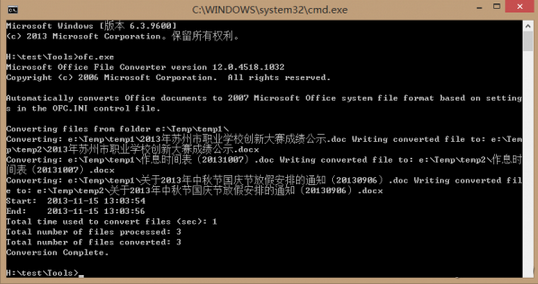
當然除了上述方法,還可以考慮使用VBA的方法去實現,這裡就不一一介紹了。